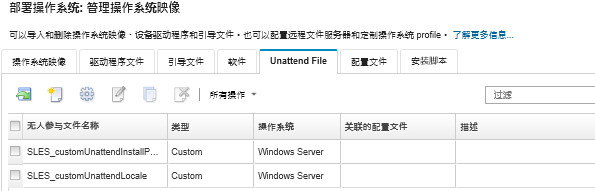导入定制无人参与文件
可将定制无人参与文件导入操作系统映像存储库。然后可将这些文件用于定制 Linux 和 Windows 操作系统映像 Profiles。
关于本任务
| 操作系统 | 支持的文件类型 | 更多信息 |
|---|---|---|
| CentOS Linux | 不受支持 | |
| Microsoft® Windows® Azure Stack HCI | 不受支持 | |
| Microsoft Windows Hyper-V Server | 不受支持 | |
| Microsoft Windows Server | 无人参与文件(.xml) | 有关无人参与文件的更多信息,请参阅“无人参与 Windows 安装程序参考”Web 页面。 |
| Red Hat® Enterprise Linux(RHEL)Server | Kickstart(.cfg) | 有关无人参与文件的更多信息,请参阅“Red Hat:使用 Kickstart 自动执行安装” Web 页面。 在文件中添加 %pre、%post、%firstboot 部分时,请考虑以下注意事项。
|
| Rocky Linux | Kickstart(.cfg) | 有关无人参与文件的更多信息,请参阅“Red Hat:使用 Kickstart 自动执行安装” Web 页面。 在文件中添加 %pre、%post、%firstboot 部分时,请考虑以下注意事项。
|
| SUSE® Linux Enterprise Server(SLES) | AutoYast(.xml) | 有关无人参与文件的更多信息,请参阅“SUSE:AutoYaST”Web 页面。 |
| Ubuntu | 不受支持 | |
| 带有 Lenovo 定制的 VMware vSphere® Hypervisor(ESXi) | Kickstart(.cfg) | 仅支持 ESXi 6.0u3 和其后更新,以及 6.5 和更高版本。 有关无人参与文件的更多信息,请参阅“VMware:使用脚本安装或升级 主机”Web 页面。 在文件中添加 %pre、%post、%firstboot 部分时,请考虑以下注意事项。
|
可使用对象的唯一名称将预定义宏和定制宏(配置设置)注入无人参与文件中。预定义的值根据 XClarity Administrator 实例动态变化。定制宏根据部署操作系统时指定的用户输入动态变化。
XClarity Administrator 提供以下预定义宏,用于传达来自操作系统安装程序的状态,还提供其他若干重要的安装步骤。强烈建议将这些宏添加到无人参与文件中(请参阅将预定义宏和定制宏注入无人参与文件中)。
#predefined.unattendSettings.preinstallConfig#
#predefined.unattendSettings postinstallConfig#
如果有充足的可用文件存储空间,操作系统映像存储库可存储的预定义和定制文件数量不受限制。
过程
要将无人参与文件导入操作系统映像存储库,请完成以下步骤。
完成之后
无人参与文件映像将在“管理操作系统映像”页面中的无人参与文件选项卡上列出。
从此页面中,可执行以下操作。
通过单击创建图标(
 )创建无人参与文件。
)创建无人参与文件。编辑器将识别文件中所有错误的位置。请注意,某些消息仅显示英语。
将无人参与文件与配置设置文件关联(请参阅将无人参与文件与配置设置文件关联)。
通过单击编辑图标(
 )查看和修改无人参与文件。
)查看和修改无人参与文件。编辑器将识别文件中所有错误的位置。请注意,某些消息仅显示英语。
通过单击拷贝图标(
 )拷贝无人参与文件。
)拷贝无人参与文件。如果拷贝与配置设置文件关联的无人参与文件,也将拷贝关联的配置设置文件,并在拷贝的这两个文件之间自动创建关联。
通过单击删除图标(
 )删除所选无人参与文件。
)删除所选无人参与文件。通过单击配置文件服务器图标(
 )创建一个远程文件服务器 profile。
)创建一个远程文件服务器 profile。
有关将无人参与文件添加到定制操作系统映像 profile 的信息,请参阅创建定制操作系统映像 profile。